如何关闭u盘扫描修复选项(如何关闭u盘扫描修复选项呢)很多用户在用U盘连接电脑时会遇到弹出提示框,提示扫描修复。如果用户每次都按照提示扫描,在关闭U盘时分享弹出扫描修复框的步骤。
1、按下win键和键打开操作窗口,输入services.msc按回车键确定,如图所示:
怎么关掉u盘扫描修复选项-(怎么关掉u盘扫描修复选项呢)

2、找到“Shell Hardware Detection双击打开服务项,如图所示:
怎么关掉u盘扫描修复选项-(怎么关掉u盘扫描修复选项呢)
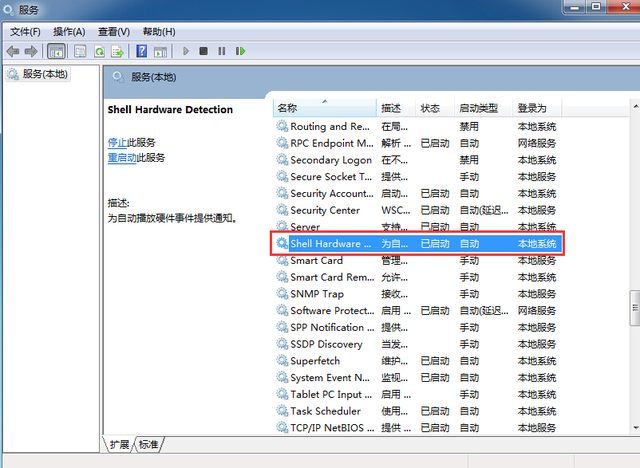
3、在启动类型框中选择禁用
怎么关掉u盘扫描修复选项-(怎么关掉u盘扫描修复选项呢)

|